هل تريد حذف مستند Microsoft Word من جهاز الكمبيوتر الذي يعمل بنظام Windows؟ سنعرض لك طرقًا مختلفة لإنجاز ذلك. تنطبق الخطوات الواردة في هذا البرنامج التعليمي على كافة إصدارات Microsoft Word وWord لـ Microsoft 365.

حذف المستندات في تطبيق Word
يمكنك حذف مستندات Word من الصفحة الرئيسية لتطبيق Microsoft Word.
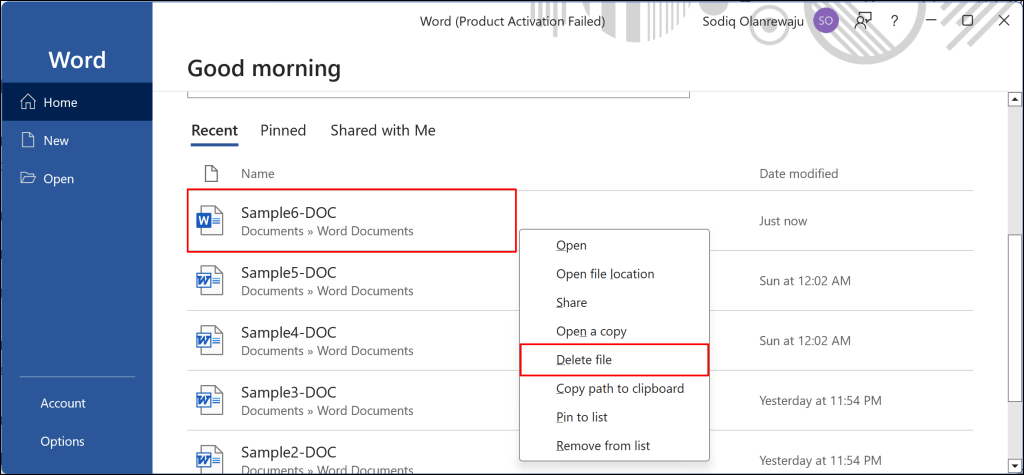
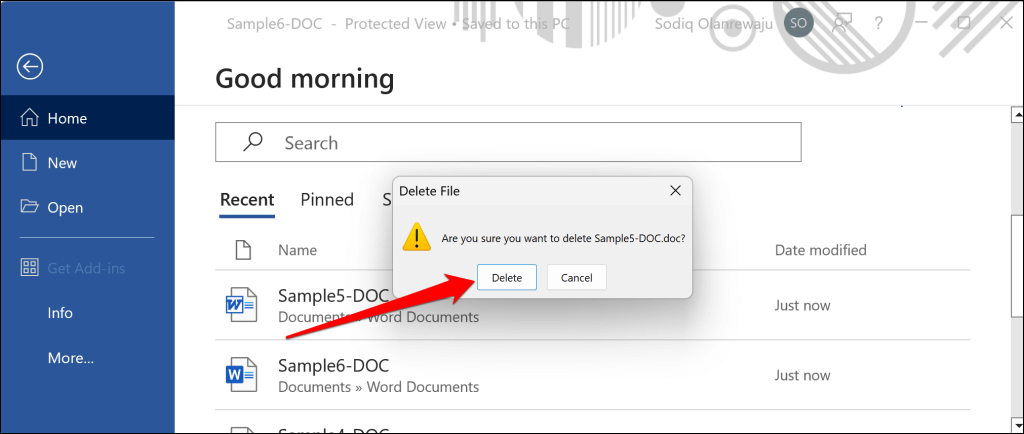
يتيح لك Microsoft Word أيضًا إزالة المستندات من القسم المفتوح مؤخرًا دون حذفها من جهازك.
افتح Word، وانقر بزر الماوس الأيمن على الملف الذي تريد إزالته من القائمة "الأخيرة"، ثم حدد إزالة من القائمة.
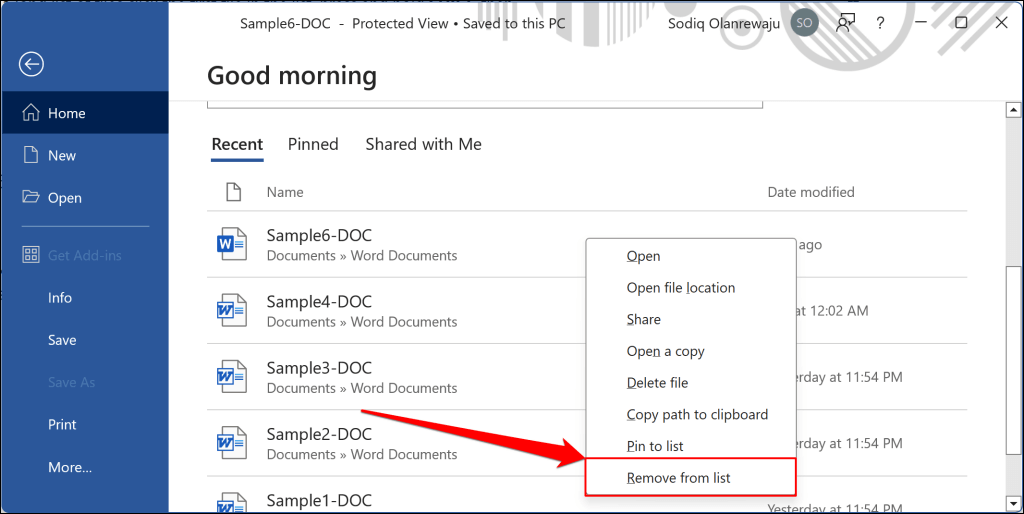
حذف مستند Word باستخدام مستكشف الملفات
يمكنك حذف مستند Word من خلال مستكشف ملفات ويندوز. استخدم هذه الطريقة إذا كان جهاز الكمبيوتر الخاص بك لا يحتوي على تطبيق Microsoft Word أو إذا كنت تعرف موقع المستند.
أغلق المستند إذا كان مفتوحًا في Microsoft Word أو تطبيق آخر، واتبع الخطوات أدناه.
يمكنك أيضًا الانتقال إلى موقع المستند من خلال تطبيق Microsoft Word. افتح Wordوانتقل إلى علامة التبويب "الصفحة الرئيسية"لرؤية المستندات التي تم فتحها مؤخرًا. انقر بزر الماوس الأيمن على المستند وحدد فتح موقع الملف.
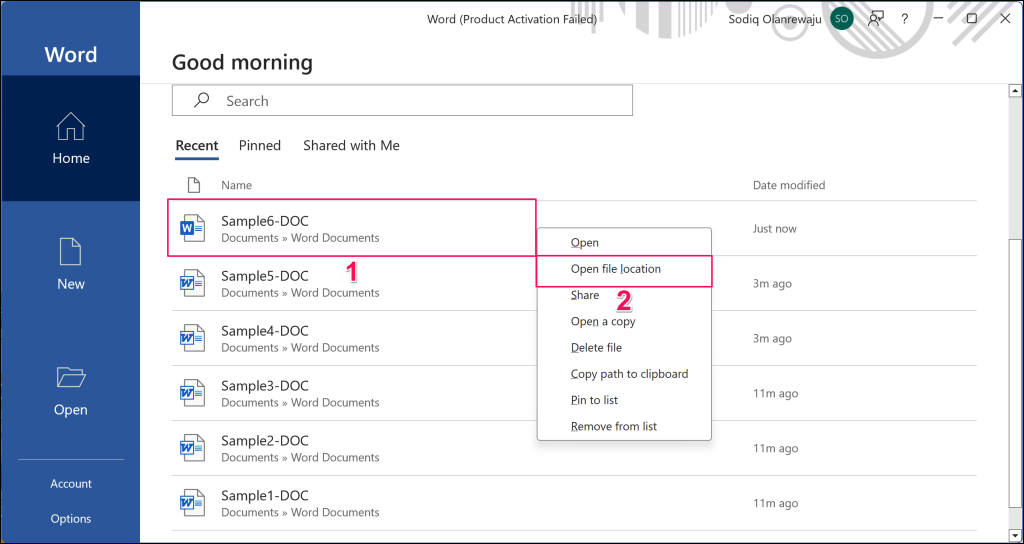
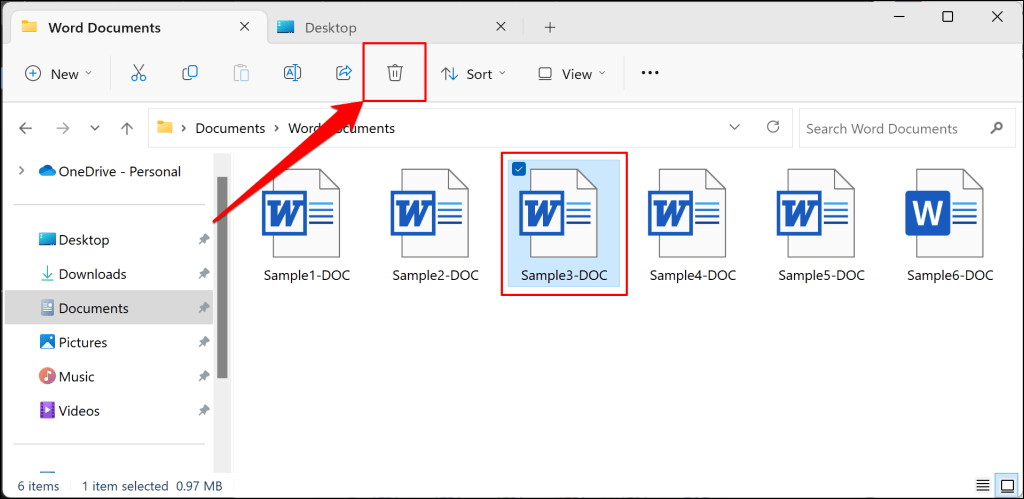
بدلاً من ذلك، انقر بزر الماوس الأيمن على الملف وحدد رمز سلة المهملاتفي قائمة السياق.
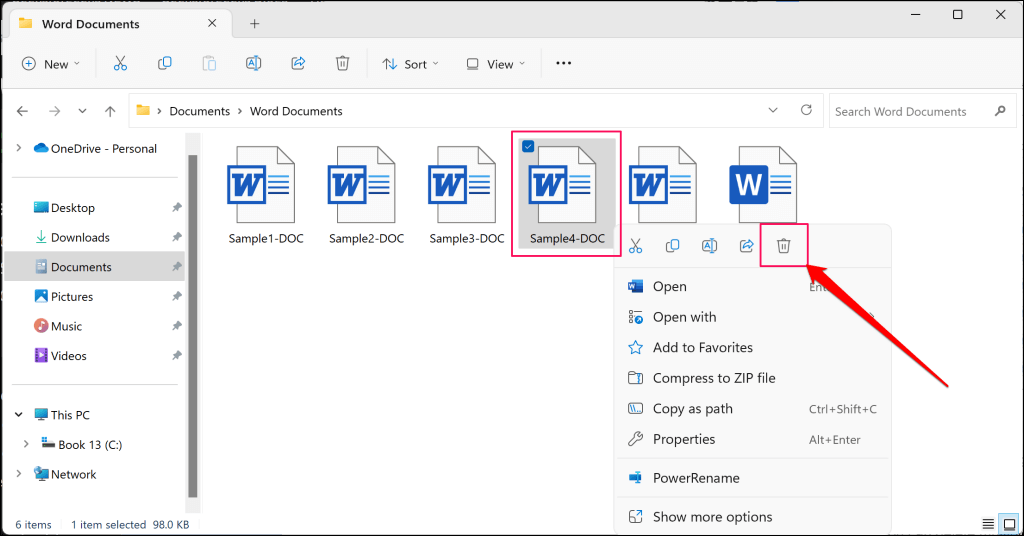
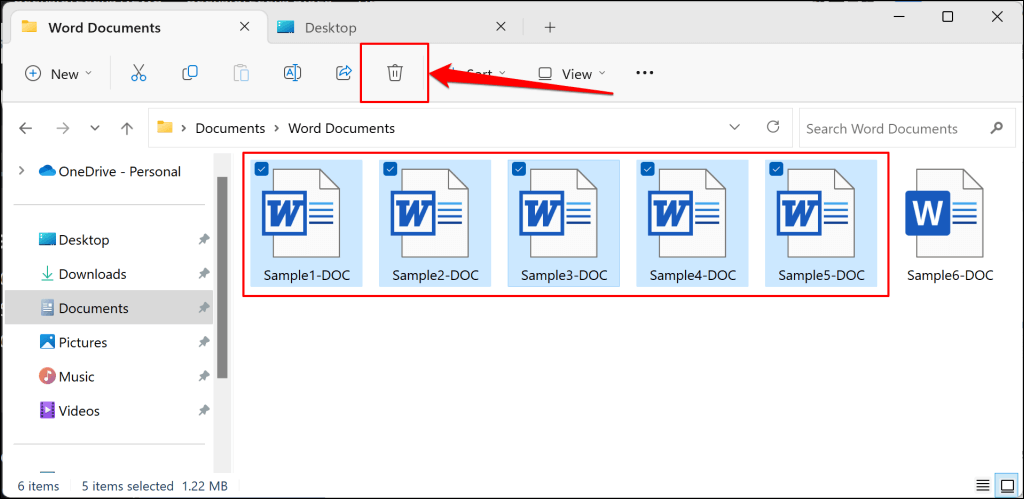
بدلاً من ذلك، انقر بزر الماوس الأيمن فوق المستندات المحددة وحدد رمز سلة المهملاتفي قائمة السياق.
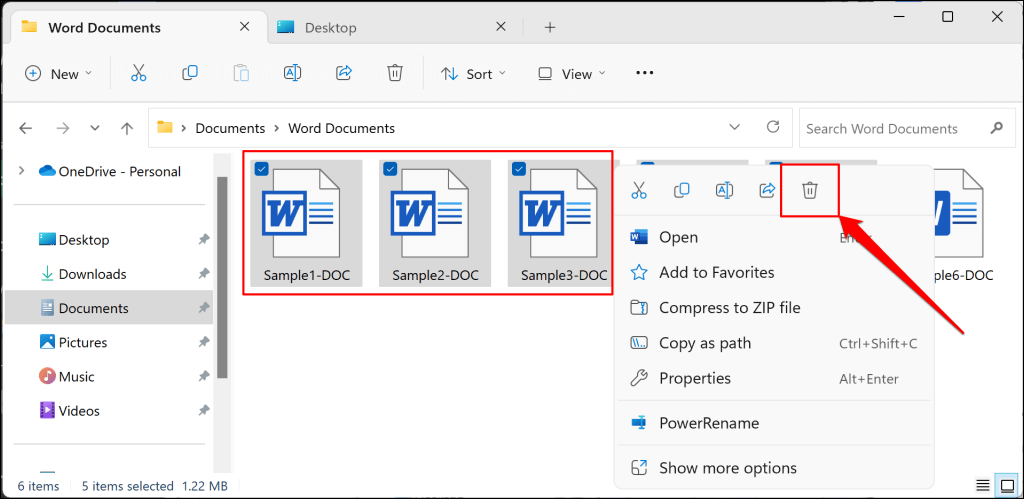
إذا لم تتمكن من العثور على مستند، فاكتب اسمه (أو الكلمات الرئيسية ذات الصلة) في شريط المهام أو مربع البحث في قائمة ابدأ. يمكنك أيضًا قم بإجراء بحث متعمق في File Explorer باستخدام شريط البحث الموجود في علامة التبويب "هذا الكمبيوتر"..
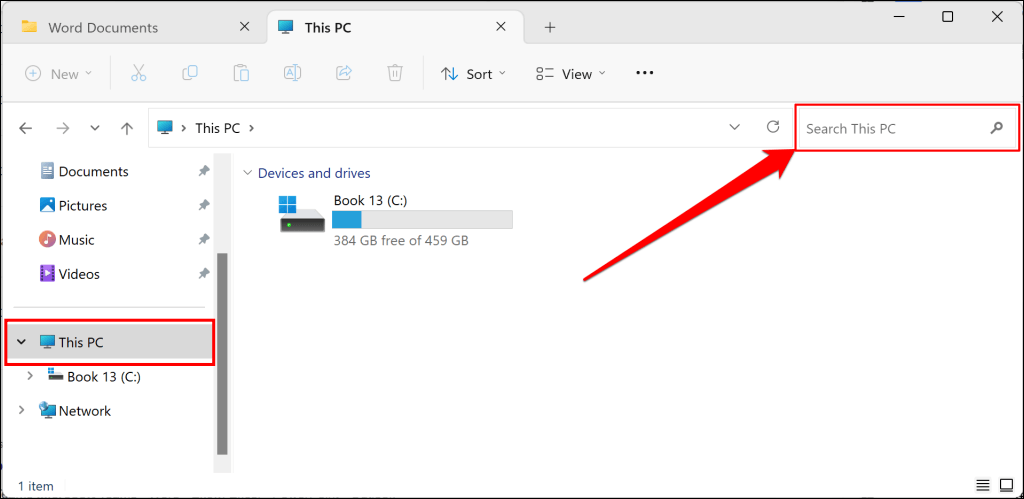
حذف مستندات Word المحفوظة في OneDrive
تسمح لك Microsoft بالوصول إلى مستندات Word التي تم تحميلها/حفظها في OneDrive وحذفها من تطبيق Word.
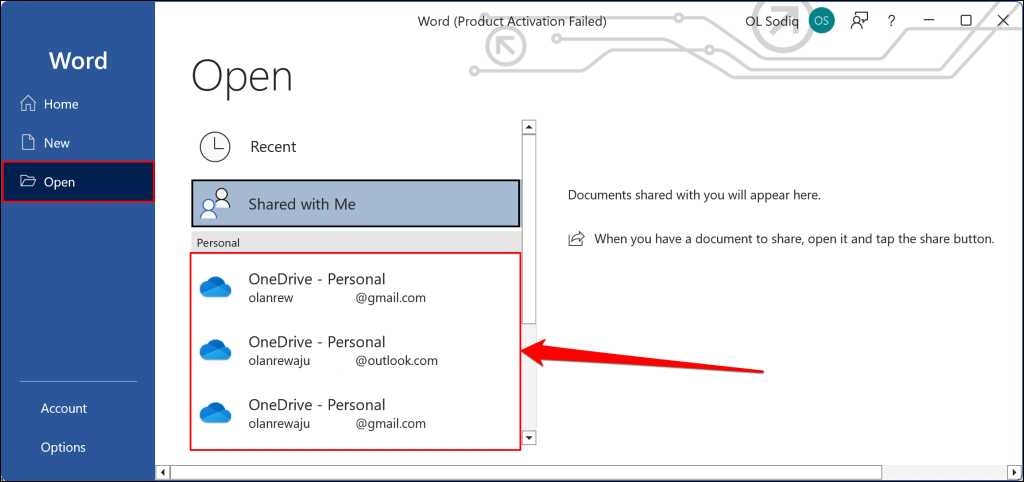
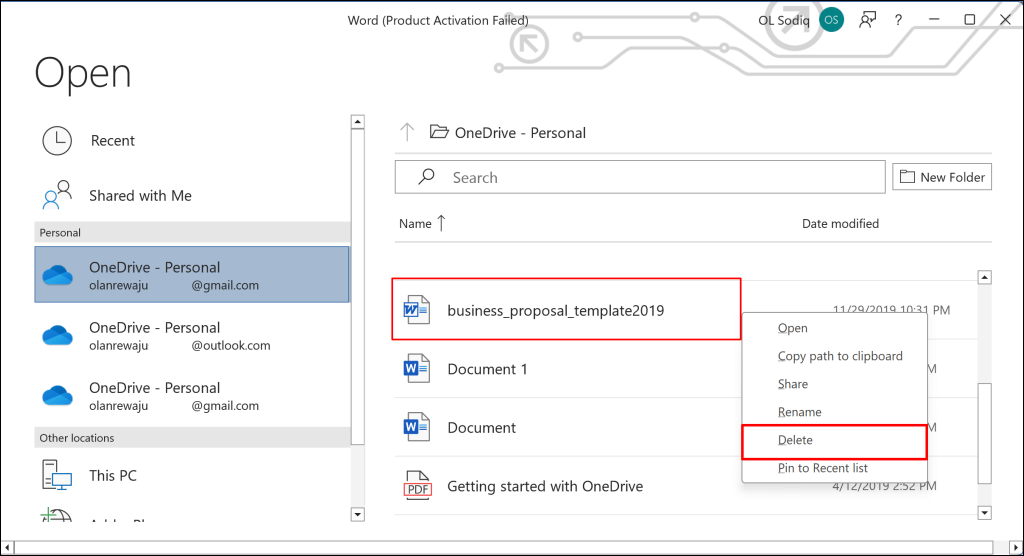
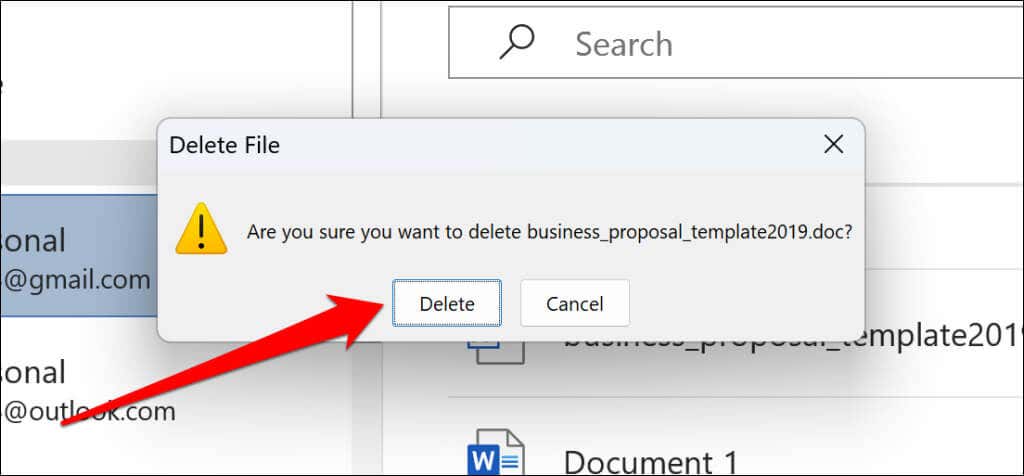
يمكنك استخدام الطرق المذكورة أعلاه لحذف المستندات التي تم إنشاؤها في تطبيقات Microsoft Office الأخرى — Excel وPowerPoint وOneNote وما إلى ذلك.
استرداد مستندات Word المحذوفة
إذا قمت بحذف مستند Word في التطبيق أو مستكشف الملفات، فيمكنك استعادته من سلة المحذوفات. يمكن استرداد مستندات Word المحذوفة في مجلدات OneDrive في تطبيق الويب OneDrive.
استرداد مستندات Word في سلة محذوفات Windows
قم بتشغيل تطبيق سلة المحذوفات، وحدد موقع مستند Word وانقر عليه بزر الماوس الأيمن، ثم حدد استعادة. سيقوم Windows بنقل الملف مرة أخرى إلى مجلده الأصلي.
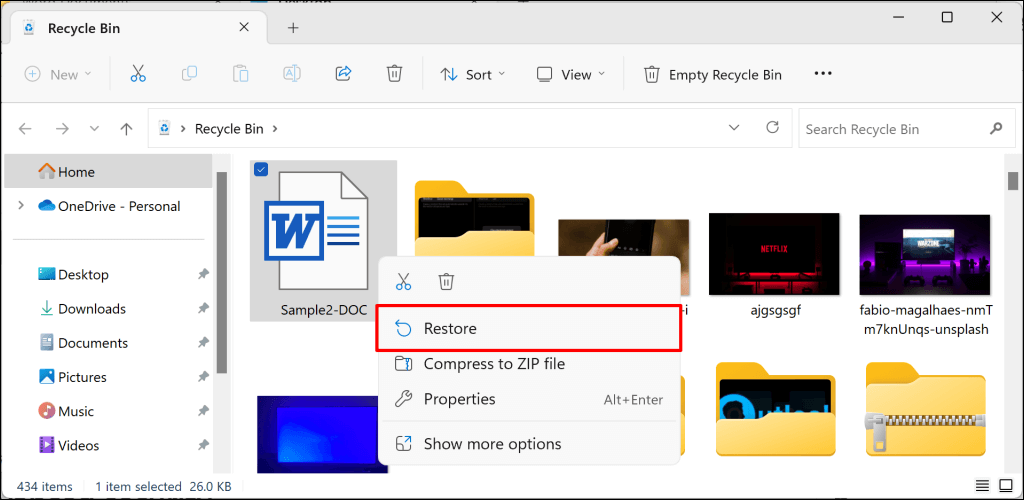
استرداد مستندات Word المحذوفة في OneDrive
قم بتسجيل الدخول إلى OneDrive في متصفحك، حدد سلة المحذوفاتعلى الشريط الجانبي، وانقر بزر الماوس الأيمن على مستند Word، ثم حدد استعادة.
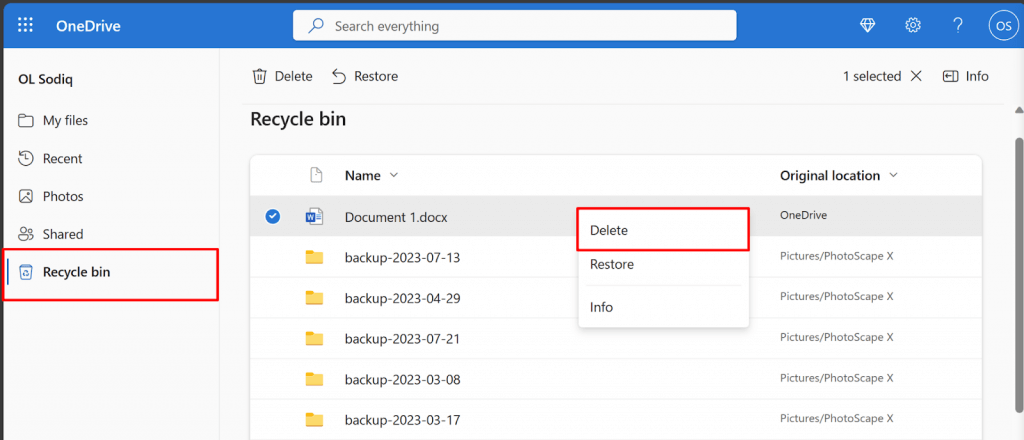
ملاحظة:يتم حذف العناصر الموجودة في سلة محذوفات OneDrive نهائيًا بعد 30 يومًا. بالنسبة لحسابات العمل والمدرسة، يتم حذف عناصر سلة المحذوفات تلقائيًا خلال 93 يومًا.
حذف مستندات Word غير الضرورية في Windows
من السهل جدًا إزالة مستندات Word من جهاز كمبيوتر يعمل بنظام التشغيل Windows. يمكنك حذف الملفات مباشرة في تطبيق Word أو من خلال File Explorer. يمكنك أيضًا استخدام مديري ملفات الطرف الثالث لإنجاز المهمة.
.